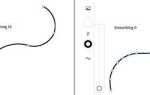При создании материалов в Substance Painter возникает необходимость использовать альфа текстуры для придания детализации через кисти, маски или штампы. Однако экспортировать альфа из проекта напрямую без потери качества и структуры неочевидно. Важно понимать, что альфа в Substance Painter – это, как правило, чёрно-белое изображение, закодированное в одном из каналов: grayscale или opacity.
Для начала нужно выбрать нужный ресурс в Shelf или Texture Set и удостовериться, что он не является процедурным. Только текстуры, основанные на изображениях (bitmap), можно экспортировать напрямую. Перейдите в Shelf → Alphas, кликните правой кнопкой мыши по нужному альфа-файлу и выберите Export Resource. Это сохранит исходный файл в формате PNG или TGA, если он был импортирован ранее вручную.
Если альфа была создана внутри проекта или модифицирована, следует применить её к плоскости (например, через Fill Layer с маской), после чего настроить камеру на орто-режим и отрендерить через IRay или экспортировать через Export Textures с созданием кастомного шаблона. В шаблоне укажите экспорт только нужного канала, например gray channel from mask, и выберите формат без сжатия, например TIFF или EXR, чтобы сохранить точность данных.
Важно учитывать, что при экспорте из масок альфа-данные могут быть связаны с UV-развёрткой. Чтобы получить универсальную альфу, используйте плоскую UV-развёртку на вспомогательном объекте (например, плоскости 1×1) и примените эффект только к ней. Это обеспечит корректное считывание текстуры в других приложениях, таких как Blender или Unreal Engine.
Настройка прозрачности в канале Opacity
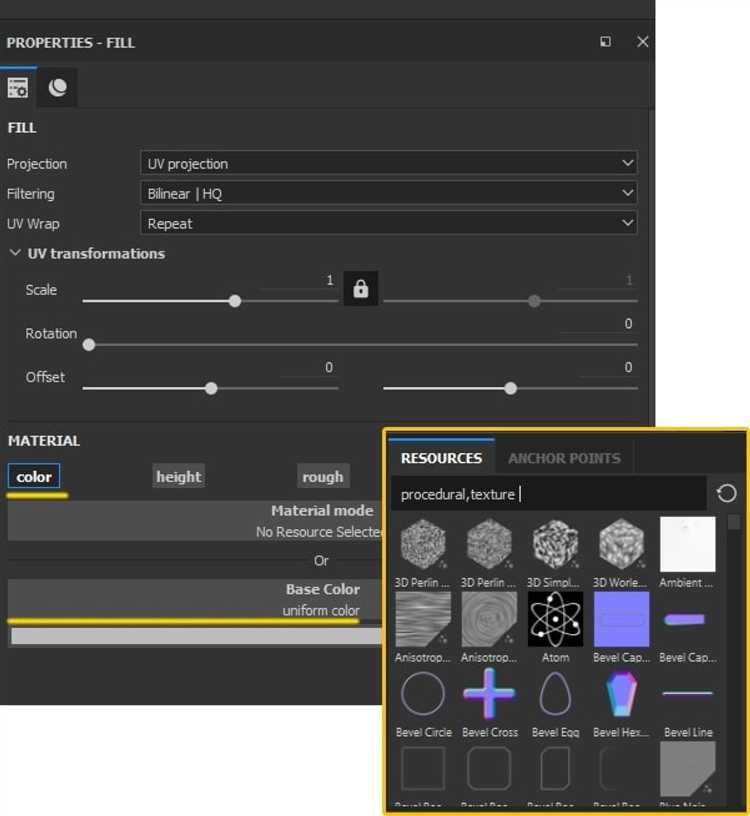
Для экспорта альфа текстуры с прозрачностью в Substance Painter необходимо корректно задать канал Opacity в шейдере и в текстурной карте. Прозрачность задаётся через черно-белое изображение: белый цвет – полностью видимый пиксель, чёрный – полностью прозрачный.
- Переключите шейдер материала на PBR Metal Rough with Alpha Blending через панель Shader Settings. Без этого шага канал Opacity игнорируется в вьюпорте и экспорте.
- Добавьте канал Opacity через Texture Set Settings → +. Убедитесь, что канал добавлен до начала работы с масками.
- Создайте слой или маску, работающую с Opacity. Примените black mask и используйте кисть с альфа-текстурой, регулируя прозрачность через бело-чёрную шкалу.
- Для корректной работы альфа-текстур отключите любые эффекты, влияющие на прозрачность через другие каналы, особенно Metallic и Roughness, если они затеняют результат.
- В настройках экспорта (File → Export Textures) убедитесь, что выбран пресет, включающий карту Opacity, либо вручную добавьте этот канал в конфигурацию.
Substance Painter не экспортирует альфа-канал по умолчанию. Для экспорта альфа-прозрачности необходимо использовать формат, поддерживающий альфа-канал, например .tga или .png, и активировать флаг RGBA в настройках выходного файла.
Создание и применение альфа маски на слое
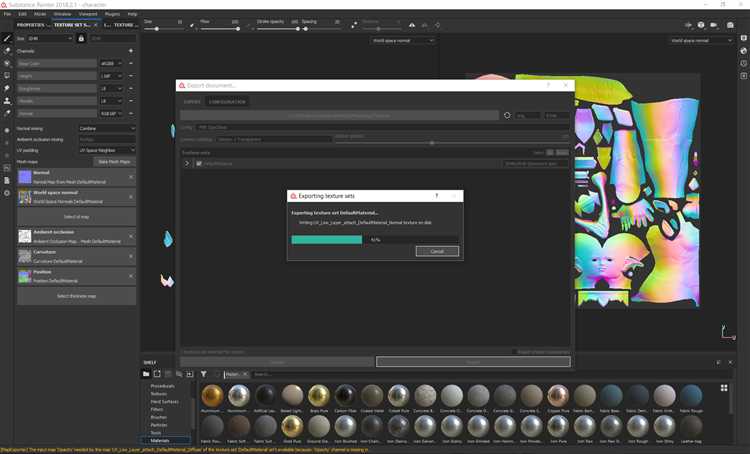
Для создания альфа маски в Substance Painter необходимо сначала подготовить черно-белое изображение, где белые области обозначают видимые участки, а черные – прозрачные. Импортируйте это изображение через вкладку «Shelf» в раздел «Alpha».
Создайте новый слой с типом материала или эффекта, затем добавьте к нему альфа маску, нажав на иконку маски и выбрав «Add black mask» или «Add white mask» в зависимости от нужного начального состояния. После этого в свойствах маски выберите загруженную альфу из списка.
Для точной настройки параметров маски используйте фильтры и генераторы в разделе «Mask Editor». Например, параметр «Levels» позволяет контролировать контраст маски, а «Blur» – смягчать края. Комбинирование нескольких альфа масок и фильтров увеличивает детализацию и глубину эффекта.
При экспорте альфа текстуры убедитесь, что в настройках экспорта выбран правильный формат и канал, обычно это отдельный альфа-канал в PNG или TGA. Это гарантирует корректное применение маски в дальнейших этапах работы с материалом.
Подготовка текстурного сета с альфа каналом
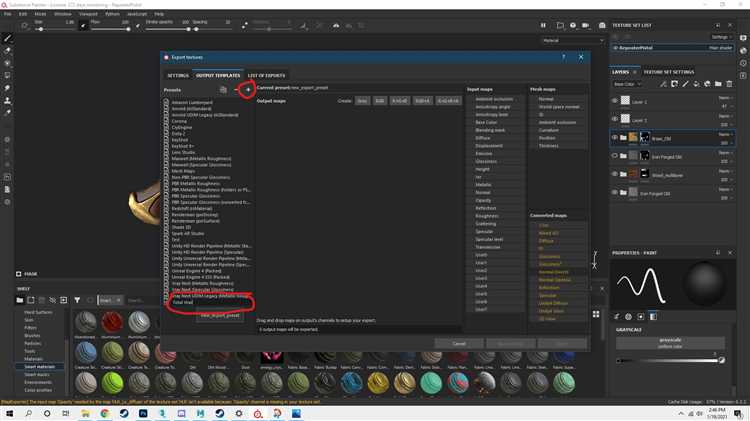
Для корректного экспорта альфа текстуры из Substance Painter необходимо убедиться, что все материалы и слои содержат альфа-канал. В настройках проекта задайте формат текстур с поддержкой прозрачности – обычно это PNG или TGA с 32 битами на пиксель (8 бит на канал RGBA). При создании масок используйте каналы прозрачности, избегая встроенного смешивания альфа в цветовой канал.
Перед экспортом отключите все ненужные слои и эффекты, не влияющие на альфа-канал, чтобы избежать посторонних артефактов. В панели экспорта выберите конфигурацию, включающую альфа-канал (обычно «Opacity» или «Opacity + Mask»), и укажите правильный размер выходного файла – рекомендуем минимум 2048×2048 для высокой детализации.
Проверьте итоговую альфа-текстуру в предпросмотре, обращая внимание на плавность переходов и отсутствие битых пикселей. Для контроля используйте отдельный канал Transparency в Substance Painter или сторонние редакторы. Экспортируйте текстуры с использованием настроек, сохраняющих каналы без сжатия, чтобы сохранить точность альфа-данных.
Настройка Output Template для экспорта альфа
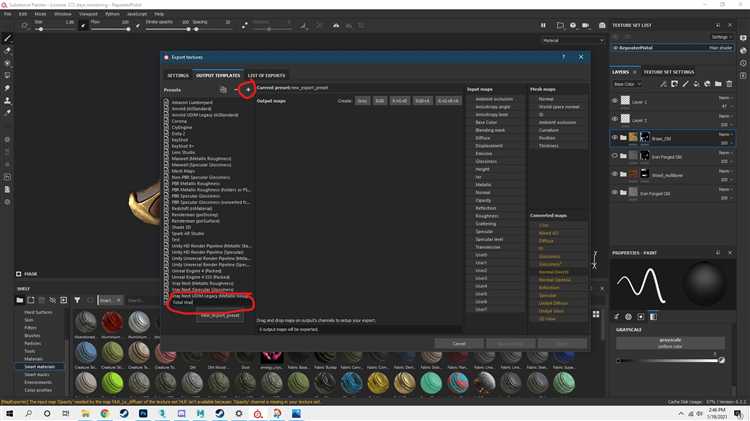
Для корректного экспорта альфа-текстуры в Substance Painter необходимо создать или адаптировать Output Template с учетом специфики альфа-канала. В разделе Export выберите пункт Output Templates и нажмите + Create New Template. В настройках шаблона укажите формат файла с поддержкой прозрачности, например, PNG или TGA, с включенным альфа-каналом.
В секции Channels добавьте только альфа-канал, назначив для него Shader Channel – обычно это Opacity или Alpha, в зависимости от используемого материала. При этом остальные каналы (цвет, нормали и др.) исключаются из шаблона, чтобы минимизировать размер файла и избежать лишних данных.
Для правильного отображения прозрачности в итоговом экспорте важно проверить, что в настройках компрессии выбран режим без потерь или с минимальной компрессией (например, PNG-24). Рекомендуется отключить любые постобработки, изменяющие значения альфа, включая premultiplied alpha, чтобы сохранить точные границы прозрачности.
Имя выходного файла стоит формировать с помощью переменных шаблона, например, ${mesh}_${textureSet}_Alpha, чтобы четко идентифицировать экспортируемую альфа-текстуру. При использовании нескольких наборов текстур это упростит последующую интеграцию в движок или редактор.
Для проверки результата используйте встроенный просмотрщик или импортируйте экспорт в 3D-приложение с поддержкой альфа-канала, чтобы убедиться в отсутствии искажений и правильной прозрачности.
Выбор формата файла с поддержкой прозрачности
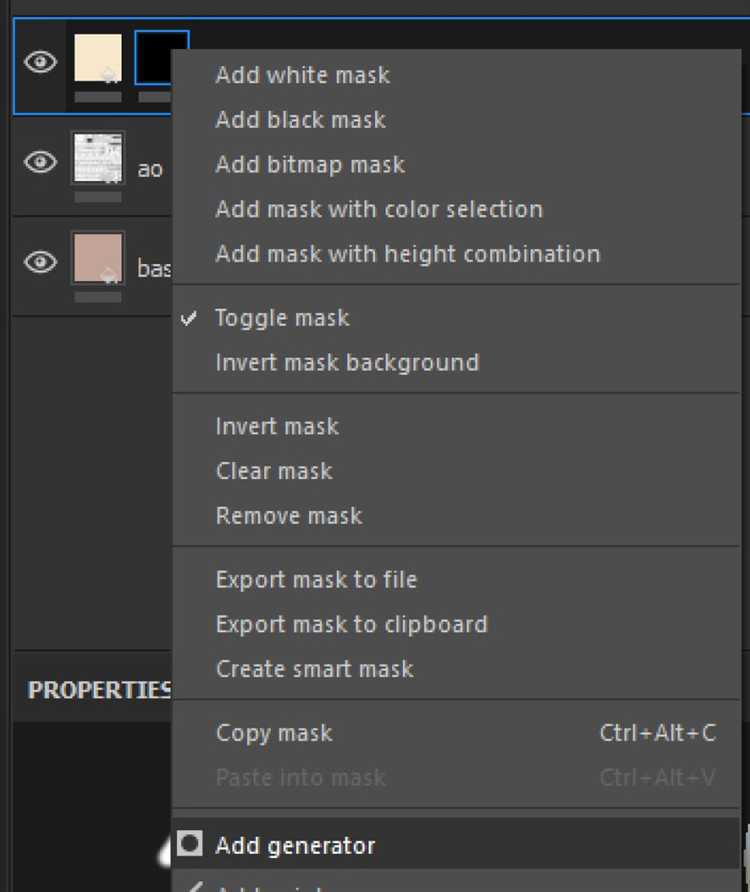
PNG обеспечивает сжатие без потерь и поддерживает 8-битный альфа-канал, что делает его оптимальным для веб и игровых движков, где важна компактность и качество. При экспорте убедитесь, что включена опция сохранения альфа-канала, иначе прозрачность не сохранится.
TGA часто используется в игровых и 3D-приложениях из-за универсальной поддержки альфа-канала и отсутствия сжатия. Он подходит для рабочих процессов с высокой точностью, особенно если планируется дальнейшая обработка текстуры в программах с поддержкой 32-битных изображений (RGBA).
TIF поддерживает многослойные и 16-битные альфа-каналы, что полезно при сложных текстурных масках и высокоточных визуализациях. Однако файлы TIF обычно занимают больше места и не всегда поддерживаются игровыми движками напрямую.
Форматы JPEG и BMP не поддерживают прозрачность, поэтому для экспорта альфа текстур из Substance Painter их использовать нельзя.
Выбор конкретного формата зависит от требований конечного проекта: для легковесных и широко совместимых решений выбирайте PNG, для профессионального рабочего процесса с высоким качеством – TGA или TIF.
Проверка экспортированной текстуры в стороннем редакторе
После экспорта альфа текстуры из Substance Painter необходимо убедиться в корректности результата. Для проверки откройте файл в редакторе, поддерживающем просмотр каналов в формате PNG или TIFF с альфа-каналом, например, Photoshop или GIMP.
Первым шагом проверьте, что альфа-канал присутствует и соответствует ожидаемому уровню прозрачности. В Photoshop это можно сделать через панель каналов – выделите альфа-канал и оцените градации серого. Полностью черные участки должны быть прозрачными, белые – полностью непрозрачными.
Далее убедитесь, что размер текстуры совпадает с установленными параметрами экспорта. Несовпадение размеров может привести к ошибкам при использовании в целевом движке или приложении.
При необходимости протестируйте альфа-канал, наложив текстуру на контрастный фон. Это позволит визуально оценить корректность прозрачности и градиентов.
Если текстура предназначена для использования в 3D-движках, проверьте формат файла и глубину цвета – предпочтительны 8-битные или 16-битные PNG/TIFF с сохранением альфа-канала без сжатия с потерями.
В случае обнаружения артефактов или отсутствия альфа-канала вернитесь в Substance Painter, проверьте настройки экспорта в разделе Texture Set Export и убедитесь, что альфа включена в состав экспортируемого набора.
Вопрос-ответ:
Какие форматы альфа текстур можно экспортировать из Substance Painter?
Substance Painter поддерживает экспорт альфа текстур в нескольких форматах, наиболее часто используемых — это PNG, TGA и EXR. Выбор зависит от требований проекта и движка, в который планируется импорт. PNG подходит для большинства случаев из-за хорошего баланса между качеством и размером файла, TGA часто применяется для сохранения прозрачности, а EXR — для HDR-изображений с высоким динамическим диапазоном.
Как правильно настроить экспорт альфа текстур, чтобы сохранить прозрачность?
Чтобы сохранить прозрачность альфа текстур, нужно убедиться, что выбранный формат поддерживает альфа-канал, например PNG или TGA. При экспорте следует проверить настройки канала — убедиться, что альфа-канал включён и корректно выводится. В Substance Painter важно также проверить, что альфа текстура назначена на соответствующий канал и не смешивается с цветом или другими картами.
Можно ли экспортировать альфа текстуру отдельно от остальных карт материала в Substance Painter?
Да, экспорт альфа текстур отдельно — стандартная практика. Для этого в настройках экспорта нужно создать пользовательский пресет, в котором будет указан только альфа-канал или нужная маска. Это позволяет получить чистую черно-белую карту, которую затем можно использовать, например, для маскировки или создания спецэффектов в других приложениях.
Почему альфа текстуры после экспорта выглядят размытыми или с низким качеством?
Размытость может возникать из-за выбранных параметров разрешения и фильтрации при экспорте. В Substance Painter важно выставлять достаточное разрешение (обычно 2048×2048 и выше для детализации) и отключать сглаживание или интерполяцию при сохранении альфа текстур, если требуется чёткий контур. Также проверьте настройки mipmaps и формат файла — некоторые из них могут автоматически применять сглаживание.
Как правильно использовать экспортированные альфа текстуры из Substance Painter в игровых движках?
Экспортированные альфа текстуры можно импортировать в игровые движки как маски для прозрачности, отражения, износа или других эффектов. Важно убедиться, что формат файла и цветовой профиль подходят для движка, а также что альфа-канал корректно распознаётся. Обычно альфа текстура применяется на материал в соответствующий слот, например, маску прозрачности или маску металлика. При необходимости текстуру можно дополнительно оптимизировать под конкретные требования движка.